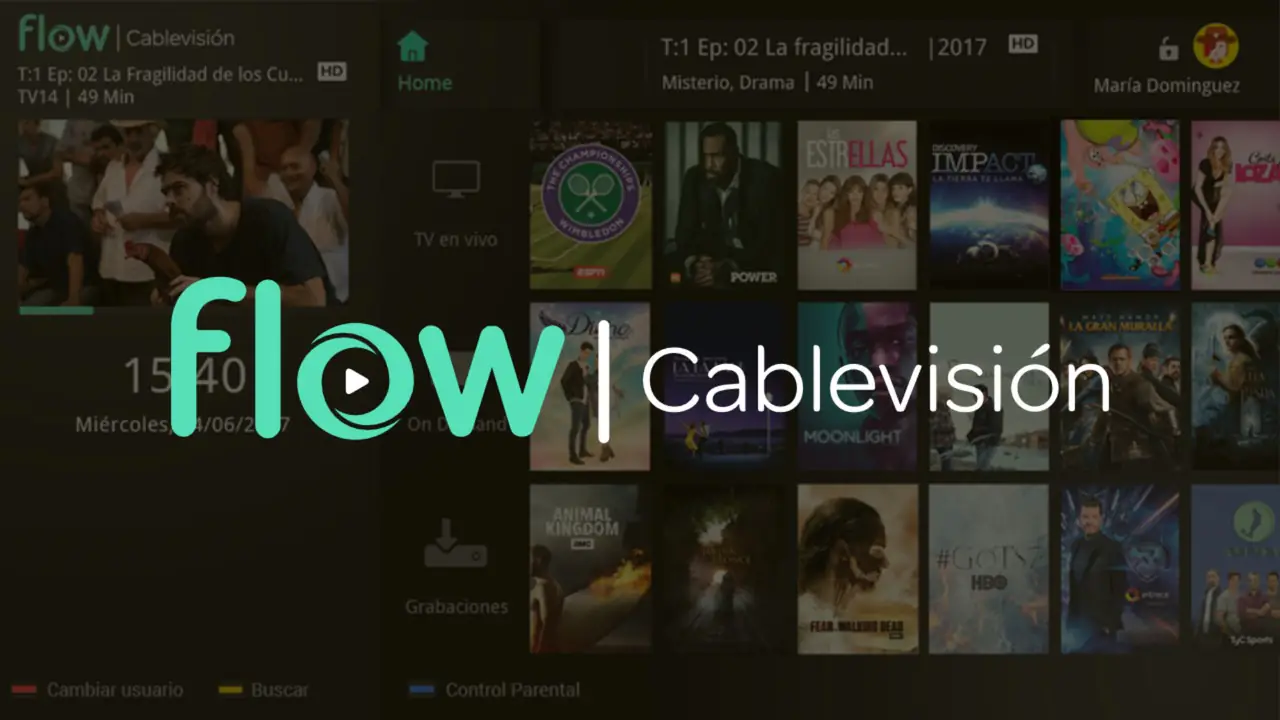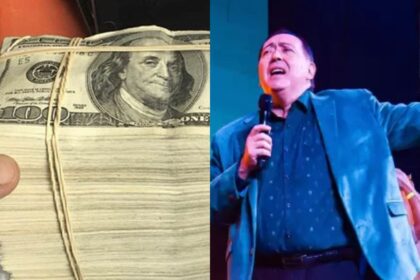Si sos usuario de Flow y te encontraste con el Error W59, probablemente te preguntes a qué se debe y cómo solucionarlo. Este error suele aparecer al intentar acceder a ciertos contenidos, y aunque puede resultar frustrante, existen varias maneras de resolverlo. A continuación, te explicamos los pasos a seguir y las respuestas a las consultas más frecuentes sobre el error W59 en Flow.
¿Qué es el error W59 en Flow?
El Error W59 en Flow indica una falla en la conexión entre el dispositivo y la plataforma de streaming. Esta interrupción suele deberse a problemas de red, configuraciones incorrectas en el dispositivo o conflictos temporales con la aplicación de Flow. Los usuarios reportan este error al intentar reproducir contenido en diferentes dispositivos, como televisores inteligentes, computadoras y celulares.
Pasos para solucionar el error W59 en Flow
Si te encontrás con el error W59, podés probar estas soluciones paso a paso para restablecer el servicio y volver a disfrutar de tus contenidos:
1. Verificar la conexión a Internet
Una conexión débil o intermitente es la causa más común del error W59. Verificá que tu conexión a internet esté estable siguiendo estos pasos:
- Reiniciá el módem o router: Apagá el dispositivo de internet, esperá unos segundos y volvé a encenderlo.
- Probá con otros dispositivos: Intentá acceder a internet en otro dispositivo para confirmar si la conexión funciona correctamente.
- Acercate al router: Si estás usando Wi-Fi, acercate para mejorar la señal, o probá conectar el dispositivo mediante un cable de red (Ethernet).
2. Reiniciar la aplicación de Flow
A veces, el error se soluciona reiniciando la app. Para esto:
- Cerrá completamente la aplicación en el dispositivo que estás usando.
- Esperá unos segundos y volvé a abrir la app.
- Intentá acceder nuevamente al contenido que estabas viendo.
3. Actualizar la aplicación de Flow
El error W59 también puede aparecer si la aplicación no está actualizada. Asegurate de contar con la última versión de Flow siguiendo estos pasos:
- En tu dispositivo, ingresá a la tienda de aplicaciones (Google Play, App Store, etc.).
- Buscá la aplicación de Flow y verificá si hay una actualización disponible.
- Si encontrás una actualización, descargala e instalala para obtener la versión más reciente.
4. Limpiar la caché de la aplicación
Una acumulación de datos temporales puede generar conflictos. Limpiar la caché de la app de Flow puede ayudar a resolver el problema:
- En dispositivos Android, dirigite a Ajustes > Aplicaciones > Flow > Almacenamiento y seleccioná “Limpiar caché”.
- En dispositivos iOS, podés eliminar y reinstalar la aplicación para asegurarte de que se borren los datos temporales.
5. Verificar la compatibilidad del dispositivo
Si estás utilizando un dispositivo más antiguo, es posible que este no sea compatible con la última versión de la app de Flow, lo cual podría estar generando el error W59. Revisá las especificaciones del dispositivo en la página oficial de Flow o en la tienda de aplicaciones.
Preguntas frecuentes sobre el error W59 en Flow
¿Qué hago si el error W59 persiste después de intentar las soluciones?
Si el error continúa, podés comunicarte con el soporte técnico de Flow para recibir ayuda personalizada. Es recomendable explicar los pasos que ya intentaste para que puedan asistirte mejor.
¿El error W59 se debe a problemas con el servidor de Flow?
En algunos casos, este error puede estar relacionado con problemas temporales en los servidores de Flow. Si los demás usuarios también están experimentando fallos, es posible que la plataforma esté realizando actualizaciones o enfrentando un inconveniente técnico.
¿Puedo ver Flow en otro dispositivo mientras soluciono el error W59?
Sí, si el error persiste en un dispositivo, intentá acceder a Flow en otro para descartar problemas específicos del equipo que estás utilizando.
Con esta guía, tenés varias opciones para solucionar el error W59 en Flow y retomar el acceso a tus contenidos sin complicaciones.